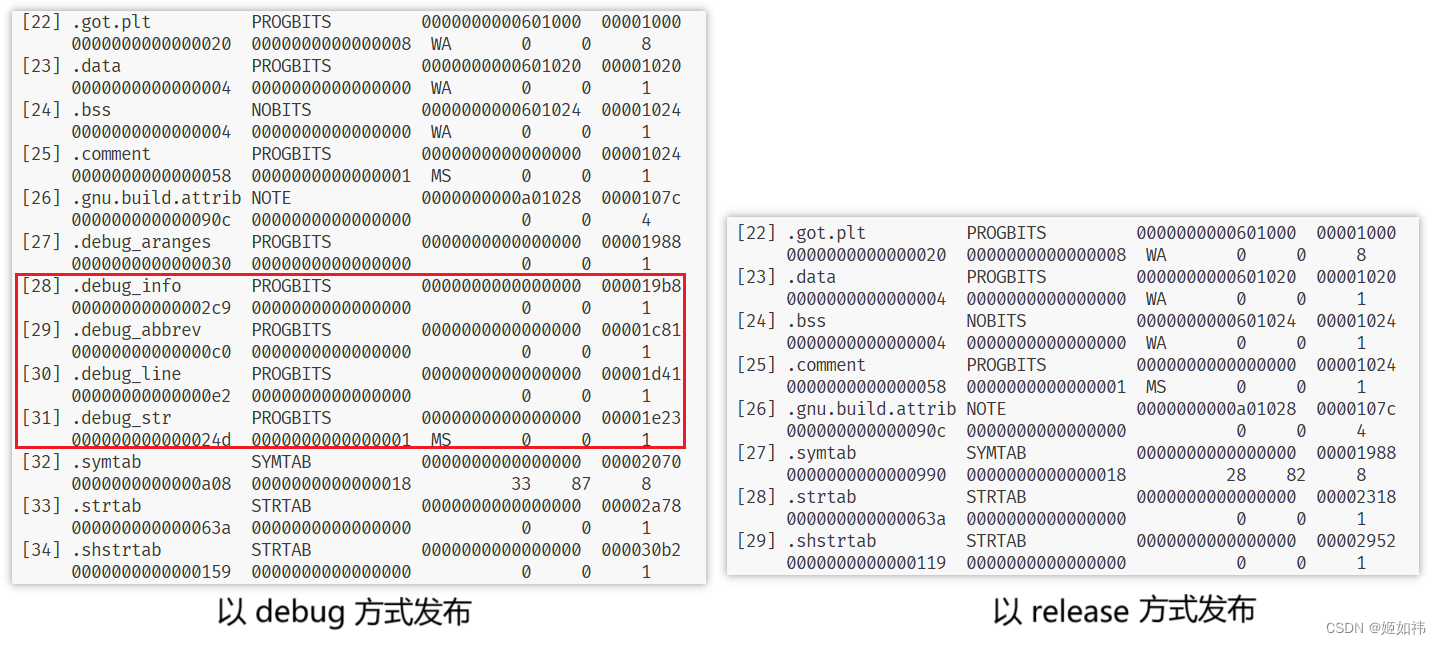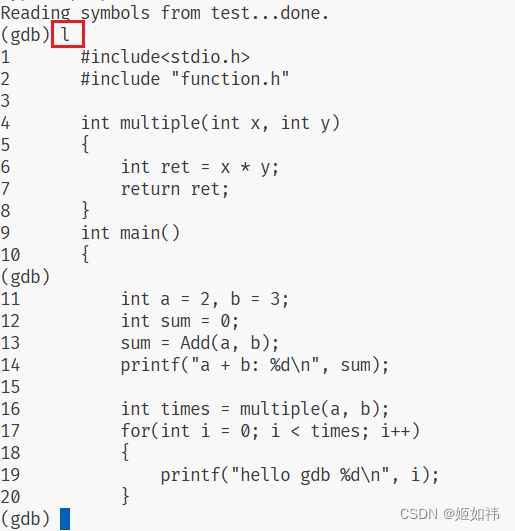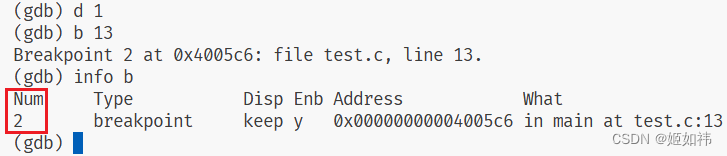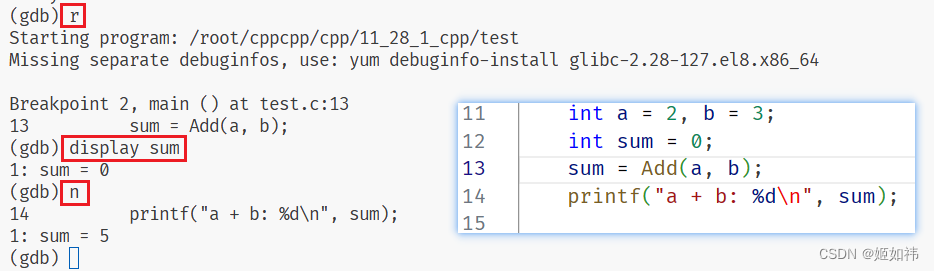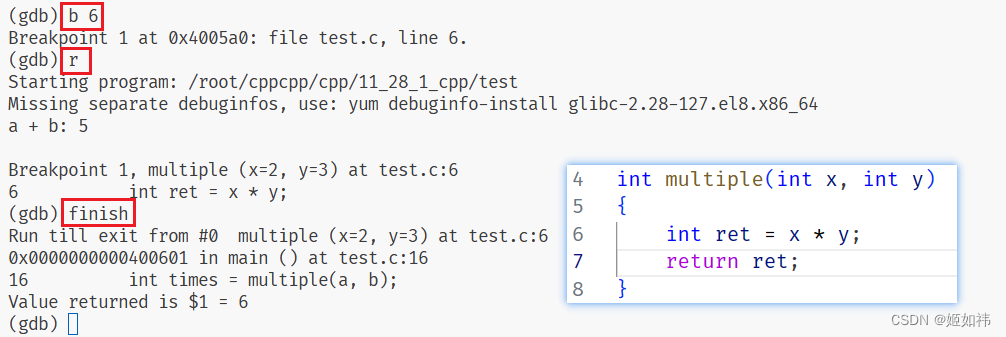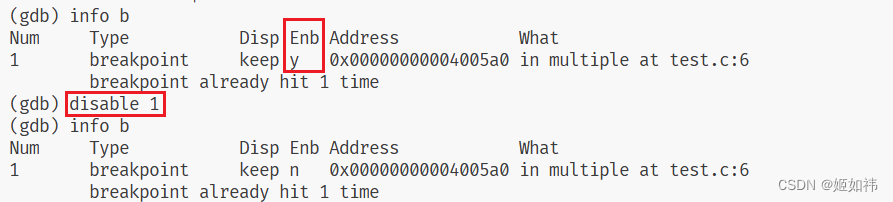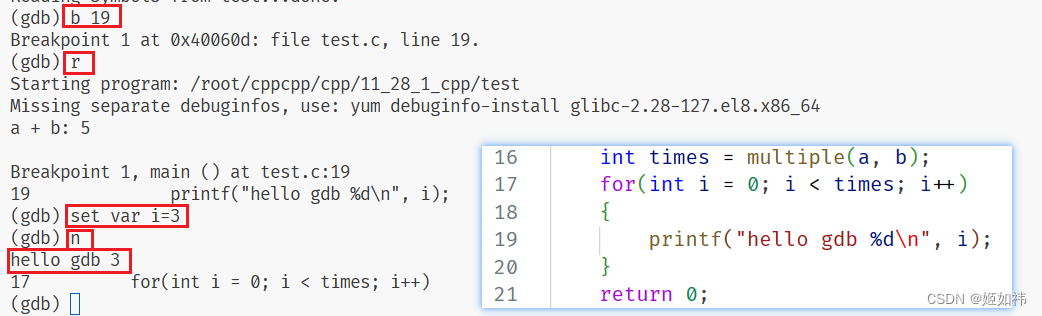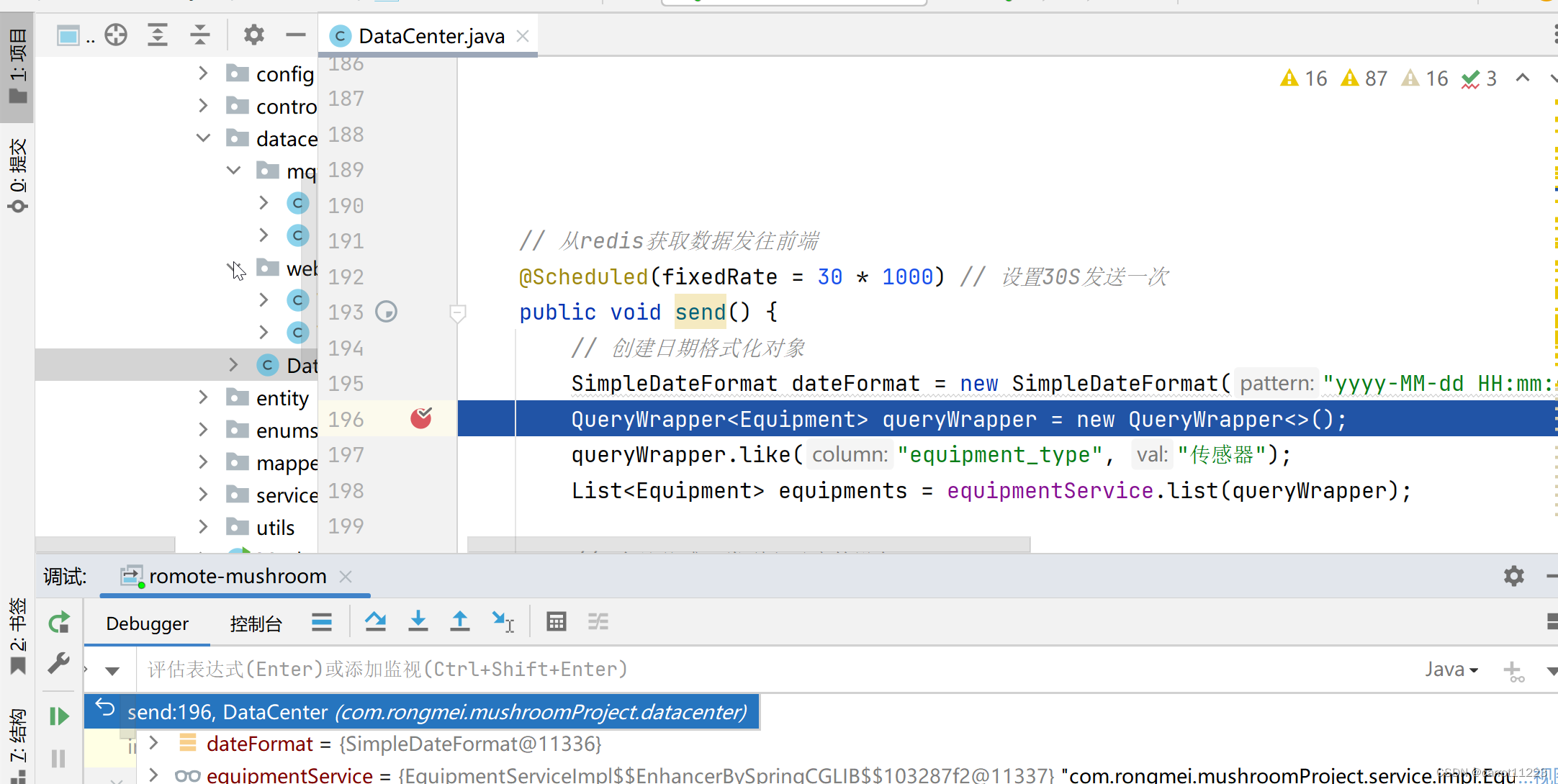调试复习
调试可谓是 “贯穿” 了程序员的一生,调试的重要性,就不再赘述啦!如果你还不知道什么是调试,可以看看 Windows 系统的 Visual Studio 是如何调试的:➡️ visual stuudio 使用调试技巧
下载调试软件 gdb
gdb 的使用
make 生成可执行文件之后,我们来看看是否能够启动 gdb 调试:
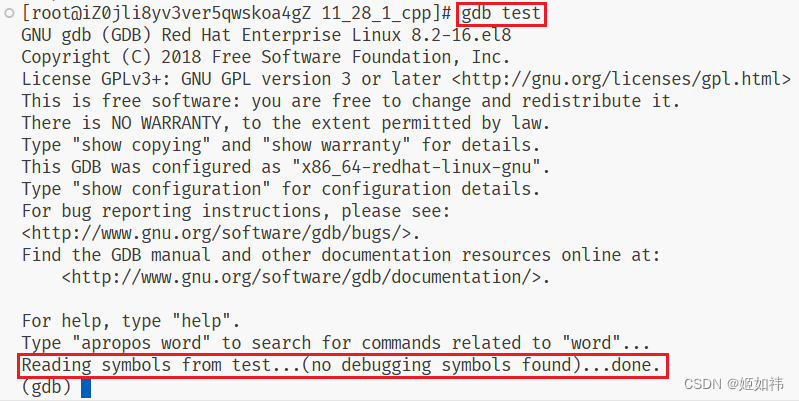
我们看到出现了报错:可执行文件中没有调试信息。这是因为 linux 环境下 gcc 形成的可执行程序默认是以 release 的形式发布的,release 版本的可执行程序当然不包含调试信息啦!
于是,我们需要以 debug 的方式发布可执行程序,只需要加一个 -g 的选项就可以啦!
那么如何看到可执行程序中是否有调试信息呢?我们都知道 linux 环境下的可执行程序是一种 elf 格式的文件,我们只要打开这个 elf 格式的文件,就能看到啦!
调试前的准备
调试命令一览
l 数字
b 文件名:行号
d 断点编号
display 变量
finish
disable 断点编号
set var 变量=值
声明:本站所有文章,如无特殊说明或标注,均为本站原创发布。任何个人或组织,在未征得本站同意时,禁止复制、盗用、采集、发布本站内容到任何网站、书籍等各类媒体平台。如若本站内容侵犯了原著者的合法权益,可联系我们进行处理。